Angeben aus dem Adressbuch (E-Mail/Dateiserver)
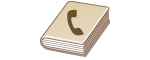 |
|
Im Adressbuch können Sie einen Empfänger aus der Liste der gespeicherten Empfänger auswählen oder unter den Empfängern, für die ein Name gespeichert ist, nach einem Namen suchen. Außerdem können Sie einen Empfänger direkt durch Drücken einer Zielwahltaste oder über die dem Empfänger zugewiesene dreistellige Nummer (Nummer für die kodierte Wahl) angeben.
|
|
HINWEIS
|
|
Sie müssen zuvor Empfänger im Adressbuch speichern.
|
Auswählen von Empfängern aus dem Adressbuch
1
Drücken Sie  .
.
 .
.2
Wählen Sie mit  /
/ die Option <E-Mail> oder <Datei>, und drücken Sie
die Option <E-Mail> oder <Datei>, und drücken Sie  .
.
 /
/ die Option <E-Mail> oder <Datei>, und drücken Sie
die Option <E-Mail> oder <Datei>, und drücken Sie  .
.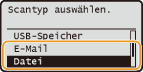
Wenn Sie <Datei> auswählen, fahren Sie mit Schritt 4 fort.
3
Drücken Sie  (Adressbuch).
(Adressbuch).
 (Adressbuch).
(Adressbuch).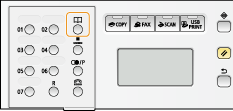
Sie können auch mit  /
/ auf dem Bildschirm die Option <Aus Adressbuch angeben> wählen und dann
auf dem Bildschirm die Option <Aus Adressbuch angeben> wählen und dann  drücken.
drücken.
 /
/ auf dem Bildschirm die Option <Aus Adressbuch angeben> wählen und dann
auf dem Bildschirm die Option <Aus Adressbuch angeben> wählen und dann  drücken.
drücken.Wenn der Bildschirm <Typ> erscheint, wählen Sie als Empfängertyp <An>, <Cc> oder <Bcc>, und drücken Sie  .
.
 .
.4
Wählen Sie mit  /
/ eine Registerkarte.
eine Registerkarte.
 /
/ eine Registerkarte.
eine Registerkarte.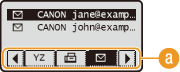
 <Alle>
<Alle>Zeigt alle im Adressbuch gespeicherten Empfänger an. Erläuterungen zu den Markierungen unter den Empfängern finden Sie unten.
<A-Z>/<0-9>/<ABC> bis <YZ>
Zeigt Empfänger an, deren Name mit den Zeichen auf der ausgewählten Registerkarte anfängt.
< >
>
 >
>Zeigt Empfänger für Faxe an. Informationen zum Angeben von Empfängern mit dieser Registerkarte finden Sie in Angeben aus dem Adressbuch (Fax).
< >
>
 >
>Zeigt Empfänger für E-Mails an.
< >
>
 >
>Zeigt Dateiserver als Empfänger an.
< >
>
 >
>Zeigt eine Liste von Empfängergruppen an. Gruppen stehen beim Speichern gescannter Dokumente auf einem Dateiserver nicht zur Verfügung.
< >
>
 >
>Zeigt eine Liste der unter den Zielwahltasten gespeicherten Empfänger an.
5
Wählen Sie einen Empfänger, und drücken Sie  .
.
 .
.
HINWEIS:
Wenn Sie mehrere Empfänger angeben möchten (E-Mail)
Wenn Sie mehrere Empfänger angeben möchten (E-Mail)
Wiederholen Sie Schritt 3 bis 5. Sie können bis zu 100 Empfänger angeben.
 So löschen Sie Empfänger (E-Mail)
So löschen Sie Empfänger (E-Mail)
Wenn Sie mehrere Empfänger angegeben haben, können Sie sie nötigenfalls auch wieder löschen.
|
1
|
Wählen Sie <Empf. bestätigen/bearbeiten>, und drücken Sie
 . . |
|
2
|
Wählen Sie einen zu löschenden Empfänger, und drücken Sie
 . . |
|
3
|
Wählen Sie <Empfänger löschen> und drücken Sie
 . .Wenn Sie in Schritt 2 eine Empfängergruppe angegeben haben, wird <Anzahl Empfänger> auf dem Bildschirm angezeigt. Wählen Sie diese Option, und drücken Sie
 , um die Empfänger in der Gruppe anzuzeigen. , um die Empfänger in der Gruppe anzuzeigen. |
|
4
|
Wählen Sie <Ja> und drücken Sie
 . .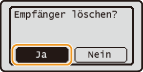 |
|
HINWEIS
|
Wenn Sie schnell und einfach Empfänger löschen möchten, ohne eine Liste der Empfänger anzuzeigenBevor Sie in Schritt 1 <Empf. bestätigen/bearbeiten> wählen, können Sie mit
 / / zwischen den angegebenen Empfängern umschalten. Rufen Sie den Empfänger auf, den Sie löschen möchten zwischen den angegebenen Empfängern umschalten. Rufen Sie den Empfänger auf, den Sie löschen möchten    <Ja> <Ja>   . . |
Auswählen von Empfängern mit den Zielwahltasten
1
Drücken Sie  .
.
 .
.2
Drücken Sie die Zielwahltaste (01 bis 19), unter der der gewünschte Empfänger gespeichert ist.

Wenn der Bildschirm <Typ> erscheint, wählen Sie als Empfängertyp <An>, <Cc> oder <Bcc>, und drücken Sie  .
.
 .
.HINWEIS:
Wenn ein Bestätigungsbildschirm angezeigt wird
Wenn ein Bestätigungsbildschirm angezeigt wird
Wenn <SE Bestätigung Zielwahl/Kodierte Wahl> auf <Ein> gesetzt ist, wird ein Bildschirm mit dem unter der Taste gespeicherten Empfänger und Namen angezeigt. Bei einer Empfängergruppe werden der Gruppenname und die Anzahl der Empfänger angezeigt. Überprüfen Sie, ob die Angaben stimmen, wählen Sie dann <OK>, und drücken Sie  . Wenn Sie den angegebenen Empfänger nicht verwenden wollen, wählen Sie <Abbrech.>, drücken Sie
. Wenn Sie den angegebenen Empfänger nicht verwenden wollen, wählen Sie <Abbrech.>, drücken Sie  , und drücken Sie erneut eine Zielwahltaste. Anzeigen von Empfängern im Adressbuch
, und drücken Sie erneut eine Zielwahltaste. Anzeigen von Empfängern im Adressbuch
 . Wenn Sie den angegebenen Empfänger nicht verwenden wollen, wählen Sie <Abbrech.>, drücken Sie
. Wenn Sie den angegebenen Empfänger nicht verwenden wollen, wählen Sie <Abbrech.>, drücken Sie  , und drücken Sie erneut eine Zielwahltaste. Anzeigen von Empfängern im Adressbuch
, und drücken Sie erneut eine Zielwahltaste. Anzeigen von Empfängern im AdressbuchWenn Sie mehrere Empfänger angeben möchten (E-Mail)
Wiederholen Sie Schritt 2. Mit den Zielwahltasten können Sie bis zu 19 Empfänger angeben.
 So löschen Sie Empfänger (E-Mail)
So löschen Sie Empfänger (E-Mail)
Wenn Sie mehrere Empfänger angegeben haben, können Sie sie nötigenfalls auch wieder löschen.
|
1
|
Wählen Sie <Empf. bestätigen/bearbeiten>, und drücken Sie
 . .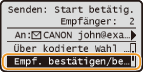 |
|
2
|
Wählen Sie einen zu löschenden Empfänger, und drücken Sie
 . .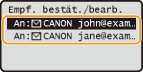 |
|
3
|
Wählen Sie <Empfänger löschen> und drücken Sie
 . .Wenn Sie in Schritt 2 eine Empfängergruppe angegeben haben, wird <Anzahl Empfänger> auf dem Bildschirm angezeigt. Wählen Sie diese Option, und drücken Sie
 , um die Empfänger in der Gruppe anzuzeigen. , um die Empfänger in der Gruppe anzuzeigen.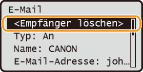 |
|
4
|
Wählen Sie <Ja> und drücken Sie
 . .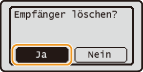 |
|
HINWEIS
|
Wenn Sie schnell und einfach Empfänger löschen möchten, ohne eine Liste der Empfänger anzuzeigenBevor Sie in Schritt 1 <Empf. bestätigen/bearbeiten> wählen, können Sie mit
 / / zwischen den angegebenen Empfängern umschalten. Rufen Sie den Empfänger auf, den Sie löschen möchten zwischen den angegebenen Empfängern umschalten. Rufen Sie den Empfänger auf, den Sie löschen möchten    <Ja> <Ja>   . . |
Direktauswahl von Empfängern durch Eingabe von Nummern für die kodierte Wahl
1
Drücken Sie  .
.
 .
.2
Drücken Sie  (Kodierte Wahl).
(Kodierte Wahl).
 (Kodierte Wahl).
(Kodierte Wahl). 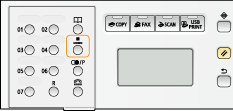
Wenn der Bildschirm <Typ> erscheint, wählen Sie als Empfängertyp <An>, <Cc> oder <Bcc>, und drücken Sie  .
.
 .
.Sie können auch mit  /
/ auf dem Bildschirm die Option <Über kodierte Wahl angeben> wählen und dann
auf dem Bildschirm die Option <Über kodierte Wahl angeben> wählen und dann  drücken.
drücken.
 /
/ auf dem Bildschirm die Option <Über kodierte Wahl angeben> wählen und dann
auf dem Bildschirm die Option <Über kodierte Wahl angeben> wählen und dann  drücken.
drücken.3
Geben Sie mit den Zahlentasten eine dreistellige Nummer (001 bis 281) ein.
Wenn Sie bei der Eingabe einen Fehler gemacht haben, drücken Sie  . Drücken Sie die Taste einmal, um je ein Zeichen zu löschen. Halten Sie sie gedrückt, um alle eingegebenen Zeichen auf einmal zu löschen.
. Drücken Sie die Taste einmal, um je ein Zeichen zu löschen. Halten Sie sie gedrückt, um alle eingegebenen Zeichen auf einmal zu löschen.
 . Drücken Sie die Taste einmal, um je ein Zeichen zu löschen. Halten Sie sie gedrückt, um alle eingegebenen Zeichen auf einmal zu löschen.
. Drücken Sie die Taste einmal, um je ein Zeichen zu löschen. Halten Sie sie gedrückt, um alle eingegebenen Zeichen auf einmal zu löschen.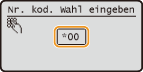
HINWEIS:
Wenn ein Bestätigungsbildschirm angezeigt wird
Wenn ein Bestätigungsbildschirm angezeigt wird
Wenn <SE Bestätigung Zielwahl/Kodierte Wahl> auf <Ein> gesetzt ist, wird ein Bildschirm mit dem unter der Nummer gespeicherten Empfänger und Namen angezeigt. Bei einer Empfängergruppe werden der Gruppenname und die Anzahl an Empfängern angezeigt. Überprüfen Sie, ob die Angaben stimmen, wählen Sie dann <OK>, und drücken Sie  . Wenn Sie den angegebenen Empfänger nicht verwenden wollen, wählen Sie <Abbrech.>, drücken Sie
. Wenn Sie den angegebenen Empfänger nicht verwenden wollen, wählen Sie <Abbrech.>, drücken Sie  , und geben Sie erneut eine dreistellige Nummer ein. Anzeigen von Empfängern im Adressbuch
, und geben Sie erneut eine dreistellige Nummer ein. Anzeigen von Empfängern im Adressbuch
 . Wenn Sie den angegebenen Empfänger nicht verwenden wollen, wählen Sie <Abbrech.>, drücken Sie
. Wenn Sie den angegebenen Empfänger nicht verwenden wollen, wählen Sie <Abbrech.>, drücken Sie  , und geben Sie erneut eine dreistellige Nummer ein. Anzeigen von Empfängern im Adressbuch
, und geben Sie erneut eine dreistellige Nummer ein. Anzeigen von Empfängern im AdressbuchWenn Sie mehrere Empfänger angeben möchten (E-Mail)
Wiederholen Sie Schritt 2 und 3. Sie können bis zu 100 Empfänger angeben.
 So löschen Sie Empfänger (E-Mail)
So löschen Sie Empfänger (E-Mail)
Wenn Sie mehrere Empfänger angegeben haben, können Sie sie nötigenfalls auch wieder löschen.
|
1
|
Wählen Sie <Empf. bestätigen/bearbeiten>, und drücken Sie
 . . |
|
2
|
Wählen Sie einen zu löschenden Empfänger, und drücken Sie
 . . |
|
3
|
Wählen Sie <Empfänger löschen> und drücken Sie
 . .Wenn Sie in Schritt 2 eine Empfängergruppe angegeben haben, wird <Anzahl Empfänger> auf dem Bildschirm angezeigt. Wählen Sie diese Option, und drücken Sie
 , um die Empfänger in der Gruppe anzuzeigen. , um die Empfänger in der Gruppe anzuzeigen. |
|
4
|
Wählen Sie <Ja> und drücken Sie
 . .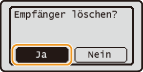 |
|
HINWEIS
|
Wenn Sie schnell und einfach Empfänger löschen möchten, ohne eine Liste der Empfänger anzuzeigenBevor Sie in Schritt 1 <Empf. bestätigen/bearbeiten> wählen, können Sie mit
 / / zwischen den angegebenen Empfängern umschalten. Rufen Sie den Empfänger auf, den Sie löschen möchten zwischen den angegebenen Empfängern umschalten. Rufen Sie den Empfänger auf, den Sie löschen möchten    <Ja> <Ja>   . . |